
Inhaltsverzeichnis:
- Schritt 1: So erstellen Sie ein Facebook-Konto auf einem Computer
- Schritt 2: So erstellen Sie ein Facebook-Konto auf einem Computer
- Schritt 3: So erstellen Sie ein Facebook-Konto auf einem Computer
- Schritt 4: So erstellen Sie ein Facebook-Konto auf einem Computer
- Schritt 5: So erstellen Sie ein Facebook-Konto auf einem Computer
- Schritt 6: So erstellen Sie ein Facebook-Konto auf einem Computer
- Schritt 7: So erstellen Sie ein Facebook-Konto auf einem Computer
- Schritt 8: So erstellen Sie ein Facebook-Konto auf einem Computer
- Schritt 9: So erstellen Sie ein Facebook-Konto auf einem Computer
- Autor John Day [email protected].
- Public 2024-01-30 07:17.
- Zuletzt bearbeitet 2025-01-23 12:52.

Der erste Schritt, der erforderlich ist, um dieses Projekt durchzuführen, ist: Finden Sie einen Computer mit Internetzugang.
Schritt 1: So erstellen Sie ein Facebook-Konto auf einem Computer
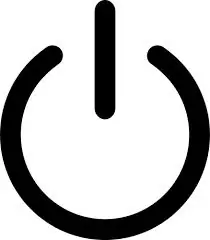
Sobald Sie einen Computer mit Internetzugang gefunden haben, müssen Sie den Monitor und möglicherweise den Computer selbst einschalten, wenn er nicht direkt mit dem Monitor verbunden ist. Die Taste(n), die gedrückt werden müssen, ist eine größere Taste mit dem Power-Symbol.
Schritt 2: So erstellen Sie ein Facebook-Konto auf einem Computer
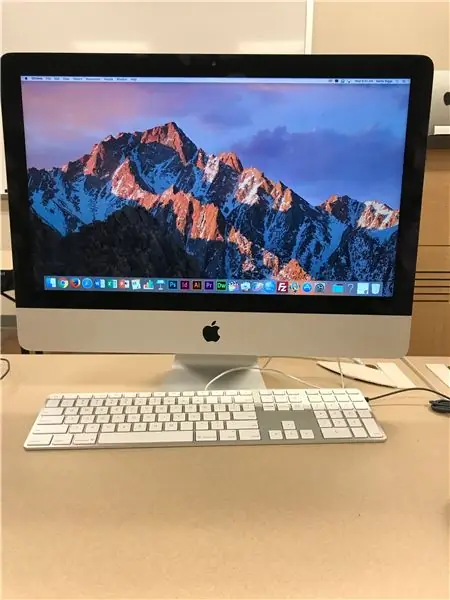
Nach dem Drücken der Taste(n) sollte der Bildschirm aufleuchten. Wenn der Computer eingeschaltet ist, wird möglicherweise ein Bildschirm angezeigt, in dem Sie einen Benutzernamen und ein Kennwort eingeben können. Geben Sie ihn entweder sofort ein, wenn Sie wissen, was es ist, oder bitten Sie jemanden, der Sie kennen könnte, Ihnen bei der Anmeldung zu helfen. Sie müssen ein Browsersymbol (Chrome, Safari, Firefox usw.) finden und darauf klicken.
Schritt 3: So erstellen Sie ein Facebook-Konto auf einem Computer
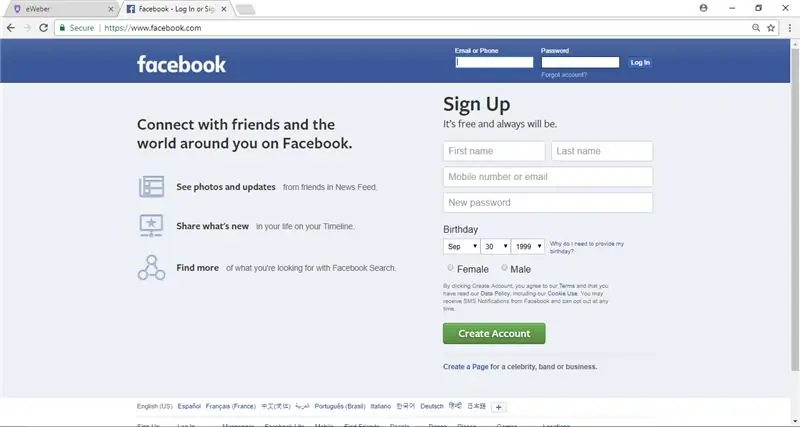
Wenn der Internetbrowser hochgefahren und geladen ist, müssen Sie auf die Suchleiste (die Leiste am oberen Bildschirmrand) klicken und facebook.com eingeben und dann auf Ihrer Tastatur die Eingabetaste drücken. Nach kurzer Wartezeit sollte die Facebook-Homepage geladen werden.
Schritt 4: So erstellen Sie ein Facebook-Konto auf einem Computer
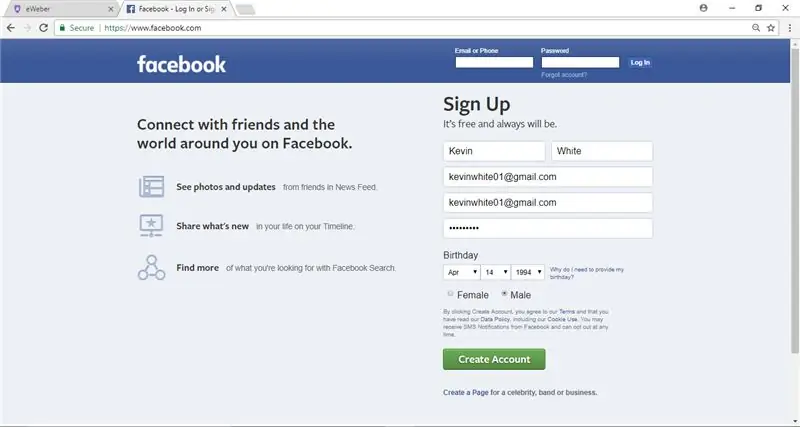
Nachdem die Homepage geladen wurde, folgen Sie den Anweisungen und geben Ihre Daten ein.
Schritt 5: So erstellen Sie ein Facebook-Konto auf einem Computer
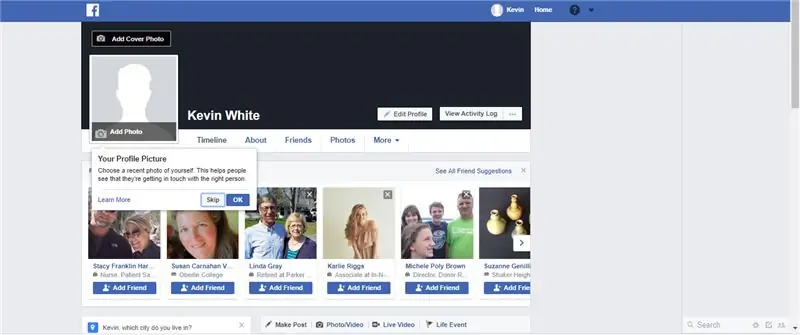
Nachdem Sie Ihre Daten eingegeben haben, gelangen Sie zu Ihrer neu erstellten Homepage und Sie müssen auf "Profilbild hinzufügen" in der linken Ecke klicken. Wenn Sie darauf klicken, müssen Sie entweder ein vorhandenes Foto auswählen oder ein Foto hochladen. Anschließend müssen Sie das gewünschte Foto auswählen und hochladen.
Schritt 6: So erstellen Sie ein Facebook-Konto auf einem Computer
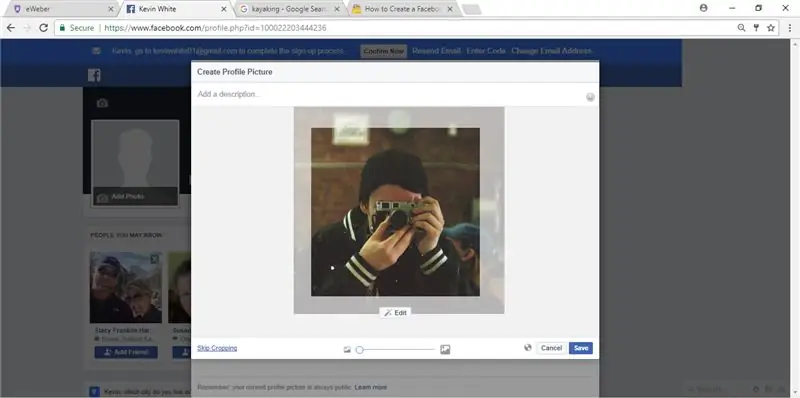
Nachdem Sie Ihr Profilbild ausgewählt haben, müssen Sie es an die gewünschte Größe mit dem vorgegebenen Platz anpassen.
Schritt 7: So erstellen Sie ein Facebook-Konto auf einem Computer
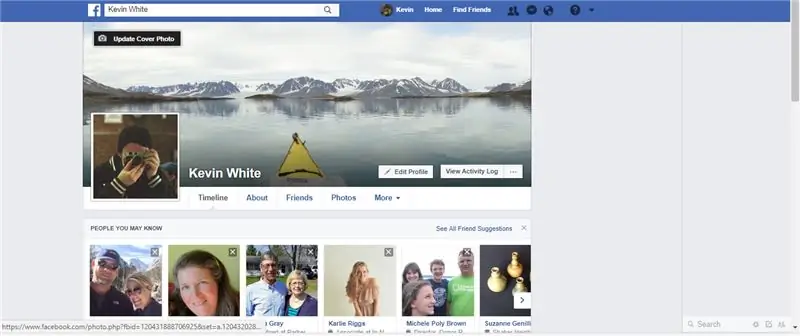
Als Nächstes möchten Sie ein Titelbild erstellen. In der oberen linken Ecke befindet sich eine Schaltfläche, mit der Sie dies tun können. Anschließend befolgen Sie die Schritte 5 und 6.
Schritt 8: So erstellen Sie ein Facebook-Konto auf einem Computer
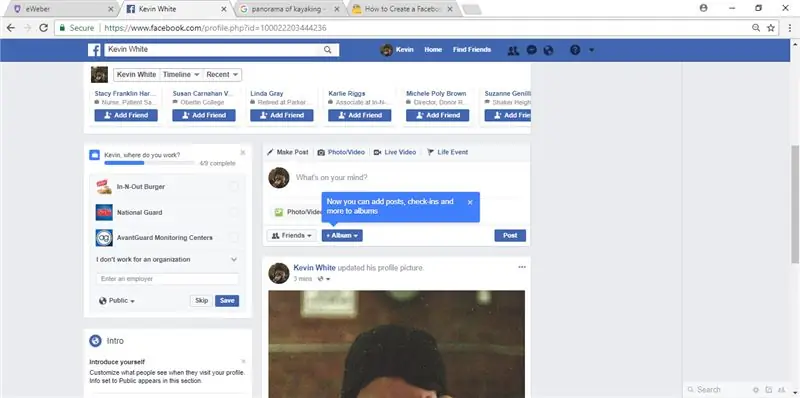
Nachdem Sie das Profil und die Titelbilder ausgefüllt haben, möchten Sie den Abschnitt "Anstellung und andere Informationen" in der Mitte links auf der Seite ausfüllen.
Schritt 9: So erstellen Sie ein Facebook-Konto auf einem Computer

Jetzt sind Sie fertig! Sie müssen nur noch Status schreiben, Freunde suchen und hinzufügen und weiterhin Ihr Facebook-Profil genießen.
Empfohlen:
So bearbeiten Sie ein Video mit Adobe Premiere Pro auf einem Mac – wikiHow

So bearbeiten Sie ein Video mit Adobe Premiere Pro auf einem Mac: Einführung: Möchten Sie lernen, wie Sie ein Video mit einer benutzerfreundlichen und dennoch professionellen Software bearbeiten? Suchen Sie nicht weiter als Adobe Premiere Pro. Damit können Sie eine einfache Diashow oder einen komplexen Showfilm und alles dazwischen erstellen. Erfahren Sie mehr über die Grundlagen in o
Ein Kartenspiel auf einem Raspberry Pi erstellen – wikiHow

So erstellen Sie ein Kartenspiel auf einem Raspberry Pi: Der Zweck ist, ein Spiel auf dem Raspberry Pi mit Musik, Tasten, Lichtern und einem Summer zu erstellen! Das Spiel heißt Aces und das Ziel ist es, so nah wie möglich an 21 zu kommen, ohne zu übertreibenSchritt 1: Vorbereitung des Raspberry Pi Holen Sie sich den Himbeer-Pi und
So richten Sie Pi-Hole auf einem Raspberry Pi ein, einem netzwerkweiten Werbeblocker !! - Gunook

So richten Sie Pi-Hole auf einem Raspberry Pi ein, einem netzwerkweiten Werbeblocker !!: Für dieses Projekt benötigen Sie: einen Raspberry Pi, der mit dem Internet verbunden werden kannEine Micro-SD-Karte mit Raspbian LiteEine Tastatur (zum Einrichten von SSH) Eine Sekunde Gerät (Um auf das Webportal zuzugreifen)Grundkenntnisse in UNIX sowie Oberflächennavigation auf dem
So erhalten Sie Musik von fast jeder (Haha) Website (solange Sie sie hören können, können Sie sie bekommen Okay, wenn sie in Flash eingebettet ist, können Sie es möglicherweise nic

So erhalten Sie Musik von fast jeder (Haha) Website (solange Sie sie hören können, können Sie sie bekommen … Okay, wenn sie in Flash eingebettet ist, können Sie es möglicherweise nicht) BEARBEITET!!!!! Zusätzliche Informationen: Wenn Sie jemals auf eine Website gehen und ein Lied abspielen, das Sie mögen und es wollen, dann ist hier das anweisbare für Sie, nicht meine Schuld, wenn Sie etwas durcheinander bringen (nur so wird es passieren, wenn Sie ohne Grund anfangen, Dinge zu löschen) ) Ich konnte Musik für
Verwenden Sie SSH und XMing, um X-Programme von einem Linux-Computer auf einem Windows-Computer anzuzeigen - Gunook

Verwenden Sie SSH und XMing, um X-Programme von einem Linux-Computer auf einem Windows-Computer anzuzeigen: , und führen Sie Programme aus. Nun, Sie können einen X-Server installieren und SSH-Tunneling mit Ihrem SSH-Client aktivieren und einen
